Avaa 21 rekisteröinti
Tuleva tapahtuma: Katso, kuinka kaupankäyntivaihtoehtomme voivat auttaa yritystäsi sopeutumaan muuttuviin maisemiin GoDaddy Open 2021 -tapahtumassa 28. syyskuuta.
Tervetuloa .htaccess-opetusohjelmaamme! .htaccess on pieni mutta tehokas pelkkä tekstitiedosto, jonka avulla voit tehdä hakemistokohtaisia muutoksia Apachen kokoonpanoon. Se toimii välittäjänä sinun ja Apache-verkkopalvelimen välillä.
Opettele muokkaamaan .htaccess-tiedostoa, niin voit ohjata käyttäjäsi oikealle sivulle, päihittää hakkerit ja parantaa sivustosi suorituskykyä.
Muokkaamalla .htaccess-tiedostoa voit tehdä verkkosivustosi toimintaan muutoksia, jotka muuten edellyttäisivät korkeampia käyttöoikeustasoja kuin hosting-tilisi voi tarjota.
Tämä .htaccess-opetusohjelma selittää, kuinka .htaccess-tiedoston tehoa voidaan hyödyntää yleisten tehtävien suorittamisessa. Osa taikuudesta, jonka se voi saavuttaa, sisältää:
URL-osoitteiden uudelleenohjaus ja uudelleenkirjoitus — Varmista, että käyttäjäsi pääsevät juuri sinne, minne haluat heidän menevän.Turvallisuus — Rajoita pääsyä tiettyihin tiedostoihin tai hakemistoihin tai estä ei-toivottu pääsy sivustollesi.Sivuston optimointi — Lisää sivuston suorituskykyä parantavia parannuksia.Nyt pääset .htaccess-opetusohjelmaamme.
.htaccess-tiedosto sijaitsee useimmiten sen hallitseman verkkosivuston juuressa. Sieltä se vaikuttaa kaikkiin sivuston alikansioihin.
Voit kuitenkin myös sijoittaa .htaccess-tiedoston tiettyyn alihakemistoon alempana sivustosi rakenteessa. Tämä on hyödyllistä, jos haluat vaikuttaa vain osaan verkkosivustostasi, koska tiedosto vaikuttaa vain hakemistoon, jossa se on ja sen alla.
Useiden .htaccess-tiedostojen käyttö sivustolla on sallittua, mutta ylläpidon helpottamiseksi verkkovastaavat käyttävät usein yhtä tiedostoa, joka sijaitsee sivuston juuressa kaikkien tarvittavien muutosten tekemiseen.
Mitä tahansa tekstieditoria voidaan käyttää .htaccess-tiedoston muokkaamiseen, mukaan lukien cPanelin tiedostonhallintaan sisäänrakennettu. Se on kätevä tapa muokata .htaccess-tiedostoja.
1. Kirjaudu sisään cPanel.2. Napsauta Tiedostot-osiossa Tiedostonhallinta-kuvaketta.
3. Valitse ponnahdusikkunassa käsittelemäsi sivuston asiakirjan juuri ja varmista, että Näytä piilotetut tiedostot on valittuna. Huomaa, että joillakin File Managerin versioilla voi olla hieman erilainen käyttöliittymä, mutta ne vaativat samat asetusvalinnat. Jos alla oleva ikkuna ei avaudu automaattisesti, kun napsautat Tiedostonhallintaa, etsi Asetukset-kuvake ja napsauta sitä päästäksesi näihin asetuksiin.
4. Etsi .htaccess-tiedosto ja napsauta sitä hiiren kakkospainikkeella. Valitse näkyviin tulevasta avattavasta valikosta Muokkaa.
5. Olet nyt tekstieditorissa, jossa voit tehdä ja tallentaa muutoksia.
Aiheeseen liittyviä: cPanel-vinkkejä ja temppuja, jotka helpottavat elämääsi
Älä unohda luoda varmuuskopiota.Jos sotket .htaccess-tiedostosi, voit helposti rikkoa verkkosivustosi, joten luo ensin varmuuskopio. Jos sivustosi kaatuu ja jostain syystä sinulla ei ole varmuuskopiota, älä panikoi – nimeä .htaccess uudelleen muotoon .htaccess.old, jolloin sen pitäisi tuoda se takaisin.
Mitä piste tiedostonimen alussa tarkoittaa?Tiedoston nimen alussa oleva piste käskee Unix/Linux-järjestelmiä piilottamaan tämän tiedoston, joten kun käytät tiedostonhallintaa, muista valita "näytä piilotetut tiedostot" -valintaruutu. " tai et ehkä löydä sitä.
Joskus sinun on ohjattava käyttäjät jollekin muulle sivulle kuin sille, jolle he linkittivät verkkoselaimellaan. Ehkä kyseistä sivua ei ole enää olemassa tai haluat ehkä välittää ne ei-WWW-URL-osoitteesta WWW-URL-osoitteeseen. Täällä uudelleenohjaukset ja uudelleenkirjoitukset tulevat esiin.
Huomaa, että monet näistä esimerkeistä alkavat ohjeella RewriteEngine päällä. Sinun tarvitsee käyttää tätä vain kerran, ja se näkyy siitä lähtien tiedostossa, ellet poista sitä käytöstä.
Pakota WWW tai muu kuin WWW käyttämällä .htaccess-tunnustaHakukoneoptimoinnissa on usein suositeltavaa noudattaa tiukasti verkkosivustosi WWW- tai ei-WWW-versiota, jotta hakukone näkyy paremmin. Suorita tämä lisäämällä seuraavat rivit (muista vaihtaa esimerkki.com sivustosi nimeksi):
#Pako WWWRewriteEngine onRewriteCond %{HTTP_HOST} ^example.com [NC]Uudelleenkirjoitussääntö ^(.*)$ http://www.example.com/$1 [L,R=301,NC]Pakota HTTPSKäytä tätä uudelleenohjaa ei-HTTPS-URL-osoite HTTPS-pyyntöön:
#Force WWWRewriteEngine onRewriteCond %{HTTP_HOST} ^example.com [NC]Uudelleenkirjoitussääntö ^(.*)$ http://www.example.com/$1 [L,R=301,NC]Pakota perässä oleva kauttaviivaKäytä tätä uudelleenohjataksesi URL-osoitteet, jotka eivät sisällä kenoviivaa, samoihin URL-osoitteisiin, joissa on perässä oleva vinoviiva (eli osoitteesta http://example.com/jokin sivu osoitteeseen http://example.com/joku sivu/):
RewriteEngine onRewriteCond %{REQUEST_URI} /+[^\.]+$RewriteRule ^(.+[^/])$ %{REQUEST_URI}/ [R=301,L]Poista perässä oleva kauttaviivaJos haluat poistaa perässä olevat vinoviivat, Käytä tätä:
RewriteEngine onRewriteCond %{REQUEST_FILENAME} !-dRewriteRule ^(.*)/$ /$1 [R=301,L]Uudelleenohjaa yksittäinen sivuYksittäinen URL-osoite automaattisesti eri URL-osoitteeseen:
RewriteEngine onRewriteCond %{REQUEST_FILENAME} !-dRewriteRule ^(.*)/$ /$1 [R=301,L]Uudelleenohjaa koko sivusto uuteen verkkotunnukseenJos siirrät sivustosi uuteen verkkotunnukseen, mutta kaikki muutoin linkit pysyvät samoina, voit tehdä tämän vanhassa verkkotunnuksessa:
RewriteEngine onRewriteCond %{HTTP_HOST} ^OldDomain.comRewriteRule ^(.*) http://NewDomain.com/$1 [P]Alias "puhtaille" URL-osoitteilleLisää nämä rivit, jos haluat käyttää "puhtaita" URL-osoitteita – esim. http://example.com/articles http://example.com/articles.php sijaan (korvaa esimerkissä .php laajennuksella, jonka haluat poistaa):
RewriteEngine onRewriteCond %{SCRIPT_FILENAME} !-dRewriteRule ^([^.]+)$ $1.php [NC,L].htaccessilla voidaan suojata yksittäisiä tiedostoja tai koko hakemistoon estämällä pääsy kokonaan tai vaatimalla salasanaa. Voit myös estää nuo harhaanjohtavat linkittäjät ja estää heitä käyttämästä kaistanleveyttäsi.
Suojaa yksittäinen tiedosto salasanalla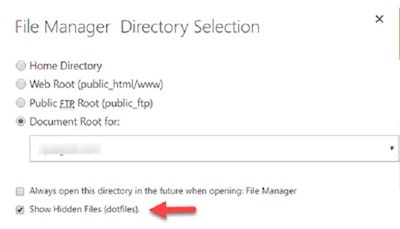
Jos haluat suojata salasanalla yksittäisen tiedoston muuten julkisessa kansiossa, sinun on ensin luotava .htpasswd-tiedosto, joka sisältää käyttäjänimen ja salatun salasanan sallittuja kirjautumisia varten.
Helppo tapa tehdä tämä on käyttää ilmaista verkkovastaavan työkalua, kuten 4WebHelpissä. Kun olet tallentanut .htpasswd-tiedoston järjestelmääsi, voit käyttää .htaccess-tiedostoa yhdessä sen kanssa. Tässä on koko prosessi:
1. Luo käyttäjätunnus:salattu_salasana-yhdistelmä verkkovastaavan työkalulla. Tuotettu rivi näyttää suunnilleen tältä: User_Name:14fcYjcLcsbMU Kopioi tuloksena oleva rivi ja tallenna se tekstieditoriin.2. Kirjaudu sisään cPaneliin ja napsauta Tiedostot-osiossa Tiedostonhallinta.
3. Valitse ponnahdusikkunassa Kotihakemisto ja varmista, että Näytä piilotetut tiedostot on valittuna. Tähän asetat .htpasswd-tiedoston. Tämä sijainti on piilotettu yleisöltä, eikä siihen pääse URL-osoitteen kautta, joten se on turvallisempi.
4. Olet nyt kotihakemistossasi. Luo uusi tiedosto napsauttamalla vasemmassa yläkulmassa olevaa +Tiedosto-linkkiä. Kirjoita ponnahdusikkunaan tiedoston nimeksi .htpasswd ja napsauta Luo uusi tiedosto. Jätä toinen rivi tyhjäksi. Se käyttää oletuksena nykyistä kotihakemistoa.
5. Näyttöön tulee kotihakemistosi hakemistoluettelo. Huomaa tiedostonhallinnan vasemmassa ruudussa näkyvä polku, koska tarvitset sitä myöhemmin. Se on jotain kuten /home/username. Vieritä alas, kunnes löydät juuri luomasi tiedoston, ja napsauta sitä hiiren kakkospainikkeella. (Jos et näe pisteellä alkavia tiedostoja, et todennäköisesti valinnut "näytä piilotetut tiedostot" - voit korjata tämän napsauttamalla asetuskuvaketta ja tekemällä sen siellä.)
6. Tiedostoeditori avautuu. Liitä salasanan salaustyökalusta tallentamasi rivi uuteen tiedostoon ja tallenna se. Tämän jälkeen olet valmis siirtymään .htaccess-muokkauksiin.7. Lisää seuraavat tiedot .htaccess-tiedostoosi tämän artikkelin alussa kuvatulla tavalla. Korvaa /home/username polulla, jonka merkitsit aiemmin. Korvaa mypage.html sen sivun nimellä, jonka haluat suojata salasanalla. Voit myös muuttaa "Kirjautuminen vaaditaan" joksikin muuksi, kuten "Jäsenalue" - tämä näkyy kirjautumiskehotteessa.
AuthUserFile /home/username/.htpasswdAuthName "Kirjautuminen vaaditaan"AuthType basicRequire valid-user8. Napsauta Tallenna muutokset. Vieraile sitten sivustollasi ja yritä käyttää tiedostoa varmistaaksesi, että suojaus toimii. Jos vierailet sivulla toisen kerran, sinua ei ehkä pyydetä kirjautumaan, koska selaimesi todennäköisesti muistaa sen.
Aiheeseen liittyvä: Bing Webmaster Toolsin käyttäminen sivustosi hakukoneoptimoinnin parantamiseen
Hakemiston salasanasuojausKoko hakemiston salasanasuojaus on samanlainen kuin tiedoston suojaus:
Luo .htpasswd-tiedosto yllä olevassa kohdassa Suojaa yksittäinen tiedosto salasanalla kuvatulla tavalla. Lopeta vaiheen 6 jälkeen, ennen kuin teet muutoksia .htaccess-tiedostoon. Luo uusi .htaccess-tiedosto alihakemistoon, jonka haluat suojata, ja lisää seuraavat rivit:AuthUserFile /home/username/.htpasswdAuthName "Kirjautuminen vaaditaan"AuthType basicRequire valid-user< p>Huomaa, että voit myös suojata hakemiston cPanelin kautta käyttämättä .htaccess-tiedostoa.Estä pääsy yksittäiseen tiedostoonJos haluat estää kaikkia käyttäjiä käyttämästä tiettyä tiedostoa, lisää seuraavat rivit ja korvaa tiedostonimi sen tiedoston nimellä, jonka haluat suojata:
tilaa sallia,denydeny kaikistaEstä pääsy piilotettuihin tiedostoihin ja hakemistoihinKäytä tätä estääksesi hakkereita pääsemästä suoraan käsiksi tiedostoihin, joiden pitäisi pysyä piilossa – eli ne, jotka alkavat pisteellä. Nämä rivit antavat hakkerille 404 ei löytynyt -virheen pikemminkin kuin pääsyn eston, joten hakkerilla ei ole aavistustakaan.
RedirectMatch 404 /\..*$Estä kuvien pikalinkitysEstä ihmisiä varastamasta kaistanleveyttäsi linkittämällä kuviisi:
RewriteEngine onRewriteCond %{HTTP_REFERER} !^$RewriteCond %{HTTP_REFERER} !^http(s)?://(www\.)?yourdomain.com [NC]RewriteRule \.(jpg|jpeg|png|gif)$ - [NC,F,L]Voit myös muokata yllä olevaa näyttämään vaihtoehtoisen kuvan sen sijaan, että se on linkitetty, yleensä kuva, jossa lukee "Hotlinking kielletty!" Muuta viimeinen rivi tähän:
RewriteRule \.(jpg|jpeg|png|gif)$ http://www.yourdomain.com/no-hotlinking.jpg [R,L]Seuraavaksi .htaccess-opetusohjelmassamme: .htaccess-tiedoston käyttäminen sivuston suorituskyvyn parantamiseen. Sen avulla voit ottaa käyttöön tiedostojen pakkaamisen ja hallita välimuistia, mikä voi nopeuttaa sivustoasi huomattavasti.
Pakkaa tekstitiedostoja gzip/deflate-komennollaApache mod_deflate -moduuli voi pakata tiedot gzip-pakkauksella ennen sen lähettämistä käyttäjälle. Tämä voi vähentää sivustosi käyttämää kaistanleveyttä, vaikka se ei välttämättä nopeuttaisi sivustoasi. Moduuli on jo käytössä useimmilla palvelimilla, mutta sinun on lisättävä alla oleva rivi käyttääksesi sitä:
AddOutputFilterByType DEFLATE text/text text/html text/plain text/xml text/css application/x-javascript application/javascriptSet vanhenee otsikotSelaimen välimuisti nopeuttaa verkkosivustoasi merkittävästi. Jotta voit hyötyä tästä, sinun on asetettava vanhenemispäivä jokaiselle tiedostotyypille, jonka haluat tallentaa välimuistiin. Käytä alla olevaa koodia lähtökohtana. Voit määrittää välimuistin keston kullekin kohteelle käyttämällä kaikkia vakioaikayksiköitä, mukaan lukien vuodet, kuukaudet, viikot, päivät, tunnit, minuutit ja sekunnit.
ExpiresActive OnExpiresByType image/jpg "pääsy plus 1 vuosi"ExpiresByType image/jpeg "pääsy plus 1 vuosi"ExpiresByType image/gif "pääsy plus 1 vuosi"ExpiresByType image/png "pääsy plus 1 vuosi"ExpiresByT 1 kuukausi "ExpiresByType application/pdf "access plus 1 kuukausi"ExpiresByType text/x-javascript "access plus 1 kuukausi"ExpiresByType application/x-shockwave-flash "pääsy plus 1 kuukausi"ExpiresByType image/x-icon "pääsy plus 1 vuosi" "pääsy plus 2 päivää"Rajoita tiedostojen lähetyskokoaEstä käyttäjiä lähettämästä suuria, resursseja kuluttavia tiedostoja rajoittamalla tiedostojen lähetyskokoa käyttämällä .htaccess-tiedostoa. Anna kokorajoitus tavuina.
LimitRequestBody 1048576Aiheeseen liittyvä: WordPressin nopeuttaminen välimuistin ja W3 Total Cache -muistin avulla
Tässä on muutamia muita käteviä asioita, joita voit tehdä .htaccessilla:
Muuta oletushakemistosivuaPalvelimesi yrittää oletusarvoisesti näyttää index.htm:n, sitten index.html:n, sitten index.php:n ja sitten default.htm:n verkkosivustosi ensimmäisenä sivuna. Voit ohittaa tämän asettaaksesi oletushakemistosivun seuraavasti (korvaa first.html sivulla, jonka haluat näyttää):
#Set default index pageDirectoryIndex first.htmlVoit lisätä tähän myös koko luettelon, jonka palvelin käy läpi järjestyksessä, kunnes se löytää sellaisen, jota se voi palvella.
#Aseta oletushakemistosivutDirectoryIndex index.php index.htm index.html home.htmlVaihda palvelimen aikavyöhykeAseta palvelimesi aikavyöhyke mihin tahansa haluamaasi. Alla oleva koodi asettaa palvelimen New Yorkin aikaan. Tässä on kätevä luettelo aikavyöhykkeistä.
#Set server time zoneSetEnv TZ America/New_YorkMuokatut virheilmoitukset ja sivutVirheenkäsittelyä on erittäin helppo muuttaa ErrorDocument-direktiivin avulla. Voit määrittää viestin tai ohjata tiedostoon. Alla näyttää sivun nimeltä 404.html, kun "sivua ei löydy" -virhe annetaan:
ErrorDocument 404 /404.htmlVoit myös käyttää suoraan tekstiä, kuten näin (huomaa, että viesti on lainausmerkeissä):
ErrorDocument 404 "Hups, sivua ei löytynyt. Olemme tallentaneet virheen ja tutkimme sen."
Voit myös lisätä rivejä muille palvelinvirhekoodeille. Tässä vielä muutama esimerkki:
ErrorDocument 403 "Anteeksi, sinulla ei ole oikeutta käyttää tätä."ErrorDocument 404 /404.phpErrorDocument 500 "Hups! Palvelimessamme tapahtui virhe. Yritä myöhemmin uudelleen."Luettelo palvelimen virhekoodeista löytyy täältä.
Yllä olevat esimerkit kattavat .htaccess-tiedoston yleisimmät käyttötavat, mutta niitä on vielä enemmän. Tässä on joitain muita .htaccess-huijausarkkeja verkosta:
Vaikka .htaccess tarjoaa tehokkaan ja melko yksinkertaisen tavan olla vuorovaikutuksessa Apachen kanssa, huomaa, että jotkin näistä muutoksista voidaan suorittaa myös cPanel-käyttöliittymän kautta. Näissä tapauksissa valitsemasi reitti on henkilökohtaisten mieltymysten asia.
Pidä hauskaa ja muista varmuuskopioida alkuperäinen .htaccess-tiedostosi varmuuden vuoksi.
Olemme rakentaneet GoDaddy Pron Hubin säästääksemme aikaasi. Paljon aikaa. Jäsenemme ilmoittavat säästävänsä keskimäärin kolme tuntia kuukaudessa jokaista ylläpitämäänsä asiakassivustoa kohden. Oletko valmis ottamaan sellaisen ajan takaisin?
Rekisteröidy ilmaiseksi
Kuva: Christin Hume Unsplashista
PREV: Kuinka korjata Destination Host Unreachable Error?
NEXT: Kuinka vaihtaa Minecraft-palvelinversio - Apex Hosting